
Заглавная страница Избранные статьи Случайная статья Познавательные статьи Новые добавления Обратная связь FAQ Написать работу КАТЕГОРИИ: ТОП 10 на сайте Приготовление дезинфицирующих растворов различной концентрацииТехника нижней прямой подачи мяча. Франко-прусская война (причины и последствия) Организация работы процедурного кабинета Смысловое и механическое запоминание, их место и роль в усвоении знаний Коммуникативные барьеры и пути их преодоления Обработка изделий медицинского назначения многократного применения Образцы текста публицистического стиля Четыре типа изменения баланса Задачи с ответами для Всероссийской олимпиады по праву 
Мы поможем в написании ваших работ! ЗНАЕТЕ ЛИ ВЫ?
Влияние общества на человека
Приготовление дезинфицирующих растворов различной концентрации Практические работы по географии для 6 класса Организация работы процедурного кабинета Изменения в неживой природе осенью Уборка процедурного кабинета Сольфеджио. Все правила по сольфеджио Балочные системы. Определение реакций опор и моментов защемления |
Blow 1 - Top Die Blow 2 - Top DieСодержание книги
Поиск на нашем сайте
Выберете Billet в Дереве Объектов и нажмите кнопку
После изменения этих настроек, нажмите кнопку Определение граничных условий теплопередачи Для начальной передачи от печи штампа, для заготовки необходимы только тепловые граничные условия. Тепловые граничные условия для штампа, и все условия для границы деформации будут добавляться в более поздних лабораторных работах, когда они будут необходимы. Нажмите кнопку При определении граничного условия Heat Exchange with Environment (Теплообмен со средой), Кнопка Задать… может быть использована для определения Температуры Окружающей Среды, используемой в этом расчете. Таким образом мы моделируем перенос горячей заготовки от печи к штампу в окружающей среде, имеющей комнатную температуру - 68 ° F, это настройка по умолчанию.
Щелкните по криволинейной, верхней и нижней поверхностям заготовки. Выбранные поверхности окрасятся зеленым. Используйте кнопку
Импортирование материала заготовки Нажмите кнопку
Сохранение задачи и запуск расчета Теперь, когда настройка задачи завершена, выберете Файл>Сохранить как … и сохраните данные в файл Spike_FurnaceTransfer.KEY. Далее, нажмите кнопку
Запустите расчет, нажав СТАРТ в списке
Постпроцессор Когда расчет закончится, нажмите
State Variable menu Temperature ColorBar Type
Переходите по шагам расчета и наблюдайте как меняется цвет Заготовки, когда она охлаждается при переносе от печи к штампу. Когда закончите, нажмите
Ковка – Задержка на нижнем штампе
Введение
Открытие предыдущего расчета
Разбивка инструмента и Температурные Граничные Условия 6.3.1. Верхний штамп 6.3.2. Нижний штамп
Импортирование материала штампа
Позиционирование заготовки
Отношения между объектами
Установка параметров расчета
Сохранение задачи и запуск расчета
Постпроцессор
Ковка – Задержка на нижнем штампе
Введение В работе 5 заготовка была перенесена от печи к штампу. Когда заготовка помещается в штамп она находится на нижнем штампе 2 секунды перед ковкой. Эта задержка будет смоделирована в этой работе. Последний шаг предыдущего расчета (шаг - соответствующий концу переноса от печи) будет загружен в препроцессор и будет настроена операция задержки.
Открытие предыдущего расчета Главное окно DEFORM-3D уже должно быть открыто. Выберите файл Spike.DB в списке файлов и нажмите Программа спросит – какой шаг базы данных вы хотите загрузить, выберите шаг 50 и нажмите
Шаг 50 будет загружен в препроцессор. Пользователь может убедиться, что Заготовка имеет температурный градиент предыдущего расчета с помощью просмотра с разделе На вкладке Температурные, кнопка Plot Variable (Отобразить Переменную)
|
||||||
|
Последнее изменение этой страницы: 2016-07-11; просмотров: 96; Нарушение авторского права страницы; Мы поможем в написании вашей работы! infopedia.su Все материалы представленные на сайте исключительно с целью ознакомления читателями и не преследуют коммерческих целей или нарушение авторских прав. Обратная связь - 3.135.209.20 (0.007 с.) |



 . Нажмите вкладку Настройки. Измените Тип на Абсолютный и установите Минимальный размер элемента в 0.04. Так же установите Коэффициент отношения в 3.
. Нажмите вкладку Настройки. Измените Тип на Абсолютный и установите Минимальный размер элемента в 0.04. Так же установите Коэффициент отношения в 3.


 . Создана только поверхностная сетка. Нажмите кнопку
. Создана только поверхностная сетка. Нажмите кнопку  .
. и выберите граничное условие Heat Exchange with Environment (Теплообмен Со Средой). В окне Экран заготовка будет показана выделенными по границам линиями. Температурное граничное условие должно быть определено для всех поверхностей находящихся в контакте с окружающей средой. Заготовка моделируется ¼ частью, и две плоскости симметрии не находятся в контакте с окружающей средой.
и выберите граничное условие Heat Exchange with Environment (Теплообмен Со Средой). В окне Экран заготовка будет показана выделенными по границам линиями. Температурное граничное условие должно быть определено для всех поверхностей находящихся в контакте с окружающей средой. Заготовка моделируется ¼ частью, и две плоскости симметрии не находятся в контакте с окружающей средой.



 для назначения граничного условия для выбранных поверхностей. В списке Граничных условий, Задано добавиться под Heat Exchange with Environment, и когда Задано выбрано, только что созданное граничное условие отображается в окне Экран.
для назначения граничного условия для выбранных поверхностей. В списке Граничных условий, Задано добавиться под Heat Exchange with Environment, и когда Задано выбрано, только что созданное граничное условие отображается в окне Экран.

 для открытия окна Материал. Используйте кнопку
для открытия окна Материал. Используйте кнопку  для загрузки AISI-1025(1800-2200F) в задачу. Это материал для заготовки. Материал для штампа не требуется и будет загружен в следующей работе.
для загрузки AISI-1025(1800-2200F) в задачу. Это материал для заготовки. Материал для штампа не требуется и будет загружен в следующей работе.
 для открытия окна Генерация базы данных. Нажмите
для открытия окна Генерация базы данных. Нажмите  для того, чтобы убедиться в том, что при настройке задачи. Так как в этом расчете не требуется никаких отношений между объектами, появиться
для того, чтобы убедиться в том, что при настройке задачи. Так как в этом расчете не требуется никаких отношений между объектами, появиться  , игнорируйте его. Мы создадим эти отношения в следующей работе, когда заготовка начнет находиться между инструментами. Нажмите кнопку
, игнорируйте его. Мы создадим эти отношения в следующей работе, когда заготовка начнет находиться между инструментами. Нажмите кнопку  для создания базы данных этой задачи. После создания, используйте
для создания базы данных этой задачи. После создания, используйте  для возврата в главное окно.
для возврата в главное окно. . Наблюдайте заходом решения просматривая Файл Сообщений.
. Наблюдайте заходом решения просматривая Файл Сообщений. . Будет запушен постпроцессор DEFORM-3D. Нажмите кнопку
. Будет запушен постпроцессор DEFORM-3D. Нажмите кнопку  и выберите Температура (Temperature) как переменную и
и выберите Температура (Temperature) как переменную и  как Опцию масштабирования. Так же щелкните правой кнопкой на Цветовой Полосе (Color Bar) в окне Экран и выберите Тemperature (Температура) как тип Цветовой полосы. Это даст более понятную цветовую схему просмотра распределения температуры.
как Опцию масштабирования. Так же щелкните правой кнопкой на Цветовой Полосе (Color Bar) в окне Экран и выберите Тemperature (Температура) как тип Цветовой полосы. Это даст более понятную цветовую схему просмотра распределения температуры.



 для возврата в главное окно.
для возврата в главное окно.

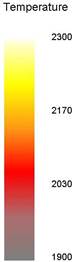

 для запуска препроцессора.
для запуска препроцессора. .
.
 поля Температура, которое имеет значение не 68°F, а примерно 1833 ~ 1989. Также температурный градиент может быть просмотрен в препроцессоре, нажатием на кнопку
поля Температура, которое имеет значение не 68°F, а примерно 1833 ~ 1989. Также температурный градиент может быть просмотрен в препроцессоре, нажатием на кнопку  , а затем на кнопку
, а затем на кнопку 
 , следующая за Температура Узла (NodeTemperature) используется для просмотра распределения температуры в заготовке.
, следующая за Температура Узла (NodeTemperature) используется для просмотра распределения температуры в заготовке.




